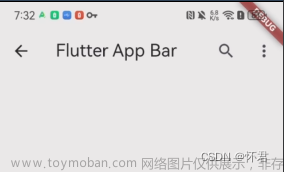导入要使用的轮播图片
List<String> imagesa = [
"assets/images/car_qidian.jpg",
"assets/images/car_bg.jpg",
"assets/images/car_bg.jpg",
"assets/images/car_bg.jpg",
"assets/images/car_bg.jpg",
"assets/images/car_bg.jpg",
"assets/images/car_bg.jpg",
"assets/images/car_bg.jpg",
"assets/images/car_bg.jpg",
"assets/images/car_bg.jpg"
];声明变量
late PageController _controller;
Timer? _timer,
//背景图动画
void startTimer() {
_timer = Timer.periodic(const Duration(seconds: 1), (timer) {
if (_controller.hasClients) {
if (_controller.page!.round() >= imagesa.length - 1) {
_controller.jumpToPage(0);
} else {
_controller.nextPage(
duration: const Duration(seconds: 1),
curve: Curves.linear,
);
}
}
});
}
void pauseTimer() {
_timer?.cancel();
}
void restartTimer() {
_timer?.cancel();
startTimer();
}
// 背景使用
void _onPageChanged() {
int newIndex = _controller.page!.round() % imagesa.length;
if (newIndex != _currentPage) {
setState(() {
_currentPage = newIndex;
});
}
}然后在initState里面初始化一下
@override
void initState() {
super.initState();
startTimer();
}在dispose里面去掉文章来源:https://www.toymoban.com/news/detail-733079.html
@override
void dispose() {
_controller.dispose();
_timer?.cancel();
super.dispose();
}最后在你需要的地方加入下面代码就行了文章来源地址https://www.toymoban.com/news/detail-733079.html
//背景图
SizedBox(
height: 750.h,
child: PageView.builder(
physics: const NeverScrollableScrollPhysics(),
controller: _controller,
itemBuilder: (context, index) {
final imageIndex = index % imagesa.length;
return Image.asset(
imagesa[imageIndex],
width: double.infinity,
height: 750.h,
fit: BoxFit.fitHeight,
gaplessPlayback: true,
);
},
),
),到了这里,关于Flutter 使用pageview无缝隙自动轮播教程的文章就介绍完了。如果您还想了解更多内容,请在右上角搜索TOY模板网以前的文章或继续浏览下面的相关文章,希望大家以后多多支持TOY模板网!